一 : 记录照片故事 美图秀秀新增文字边框
精美的画作不能缺少画框的装裱,摄影作品亦是如此。一个好的边框,能够增强照片的主题,在整体效果上起到美化的作用的同时,还能用文字记录下照片所诉说的故事。近期,“美图秀秀2.7.2”新增的文字边框功能,正是应广大摄影人群需求而生,简洁而不失设计感的文字边框,不仅给照片增色,添加起来也十分的方便。
一、新增文字边框素材
打开最新版的“美图秀秀2.7.2”,在“边框”菜单下可看到新增的“文字边框”按钮。点击即可为自己的摄影作品选择合适的文字边框素材了。
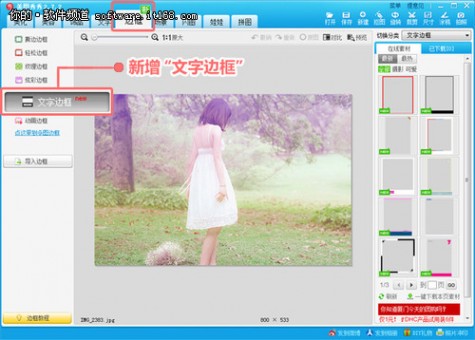
图1
二、自由编辑文字信息
选择好适合照片风格与色调的文字相框之后,可以勾选对界面左侧的“Exif信息”、“签名”、“日期”进行文字编辑。为照片配上应景的描述,以及日期记录的同时,还可以将文字调整为自己喜欢的字体。如果不需要显示拍摄参数等信息,只要取消勾选就可以了。
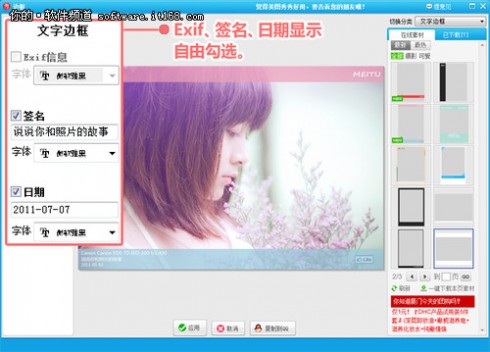
图2
添加了文字边框的照片效果图:

图3

图4
总结:自己为照片制作和添加文字边框的时候,总是有很多琐碎问题需要考虑和顾忌,比如框颜色与照片主色调的一致性、字体大小设置等等。而使用“美图秀秀”精心准备的色调与式样简洁明了的文字边框,所有问题都会迎刃而解:既不会破坏照片原有的构图,又能避免色彩过于鲜艳造成视觉冲突,更将照片原有的意境与主题烘托至更高的层次,给人以富有艺术感的视觉享受。
二 : 美图秀秀的电影胶片竖直边框怎么处理
美图秀秀的胶片竖直边框怎么处理
1.先使用美图秀秀打开一张照片,选择“边框”菜单下的“简单边框”
2.点击“简单边框”之后,大家就可以在界面右侧选择喜欢的边框效果了。点击一个模版进入到编辑框中,小编选择的是一款影片底片效果的边框,黑白之间,有种复古的感觉,很有老电影的底片味道。
三 : 美图秀秀如何批量添加图片边框?
有时候一个好的边框能够让你的图片增色不少,那么如何为批量图片添加边框呢?下面以图文形式记录下我用美图秀秀批量添加图片边框的操作,希望对你有所帮助。

步骤
首先把你要批处理的图片放到同一个文件夹中,便于后面的操作进行。要不然一个个的添加会相对较麻烦。

打开美图秀秀,看到如下界面。然后点击批量处理。如果你是第一次进行批处理操作,那么这个功能是需要联网下载的;如果不是,那倒没问题。
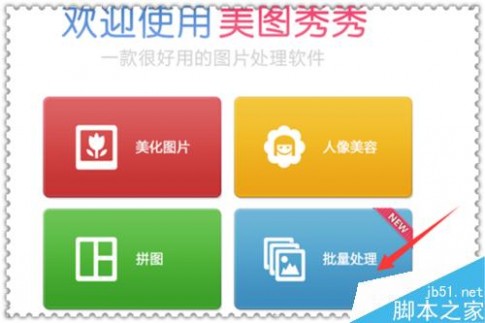
进入批处理界面之后,选择“添加文件夹”。添加多张图片是一张一张的添加,而添加文件夹能够将文件夹能的多张图片同时添加进来,这样效率就会高上很多,这也是为什么要第一步的原因。

将图片添加进来之后,选择边框,进入边框的选择界面。
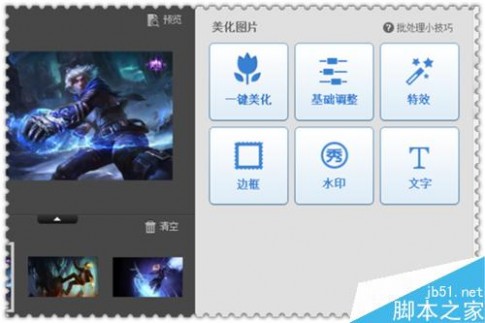
选择边框之后,会有一些简单的边框供你选择。当你选择了边框之后,可以通过左上角位置来预览添加边框后的效果,从而确定这是不是你所需要的边框。

确认选择了边框之后,可以通过右下方的保存按钮来进行保存。默认保存方式是另存方式,保存的位置可以通过修改来自己进行设置。
如果你的原图不想要了,可以直接覆盖原图,进行覆盖保存也可以。
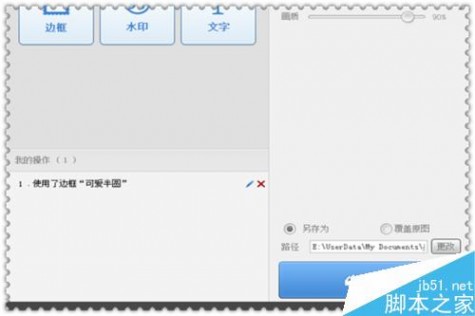
批量添加的边框样式比较少,但是如果你是只对一张图片进行添加边框的话,就没那么麻烦,而且边框样式很丰富。单独添加一张图片的边框:打开美图秀秀,直接选择选项栏上面的边框,如图所示。

然后选择需要添加边框的图片。这里的话我就直接用样例图片操作演示了。
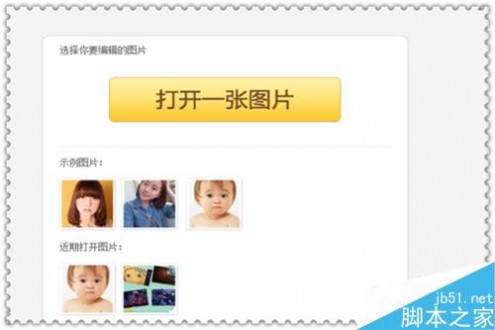
选择一种边框类型,这里有简单边框、轻松边框、文字边框、撕边边框、炫彩边框、纹理边框、动画边框七类边框。而每一类边框,都有很多个样式择。而我们在上面的批处理中,只有简单边框,没得选择。所以样式丰富了很多。
对于新手来说,还有个边框教程。
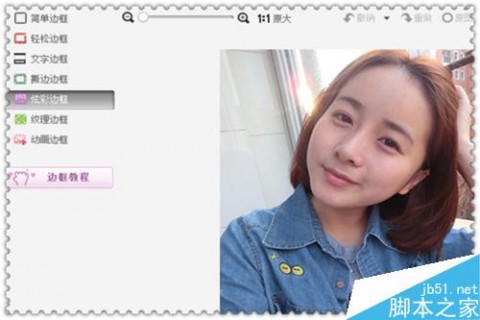
选择一种边框类型之后,在右方选择边框的具体样式,同时想要切换类型,也可以在右方进行。这里的样式,有些是会员才有权利使用,有些的话免费使用。这么多的样式相信总有你满意的。
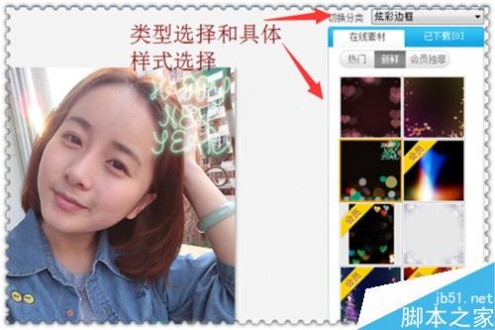
注意事项:有些边框可能需要联网操作。
以上就是美图秀秀如何批量添加图片边框方法介绍,操作很简单的,大家学会了吗?希望这篇文章能对大家有所帮助!
相关阅读:
美图秀秀怎么把自己p成古装照?
美图秀秀图片局部放大以后不能移动缩略框消失怎么办?
用美图秀秀制作漂亮的古风字体
四 : 美图秀秀怎么给图片添加精美的边框?
在写经验的时候,需要加入一些图片加以说明,很多精美的图片是自荐过的重要原因,图片精美还需要边框的衬托,那么如何给图片制作精美边框呢?下面小编就为大家介绍美图秀秀怎么给图片添加精美的边框方法,来看看吧!

方法/步骤
1、打开美图秀秀软件,找到边框,单击一下。

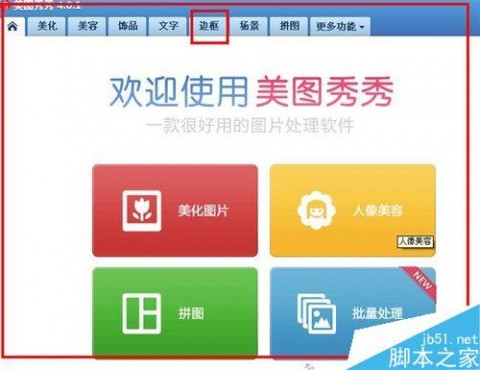
2、单击打开一张图片,找到所要编辑加边框的图片,单击选中,单击打开。
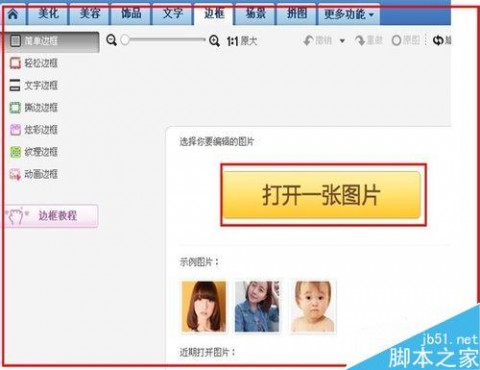
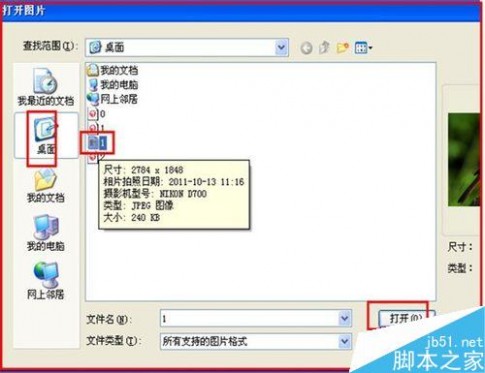
3、图片显示在编辑框内,在左侧有几种边框的种类,选择一个自己喜欢的种类,单击一下。

4、小编选择了一个文字边框,单击文字边框后,在右侧就会出现文字边框的很多样式,再选择一个自己喜欢的,单击一下。

5、在左侧的文字边框内,输入自己要输入的文字,时期,选择字体,字体的颜色等。
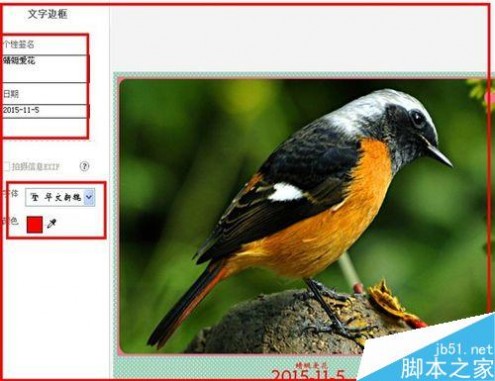
6、编辑完成后,单击确定,再单击预览,单击保存,就完成了对图片加精美边框的任务了。
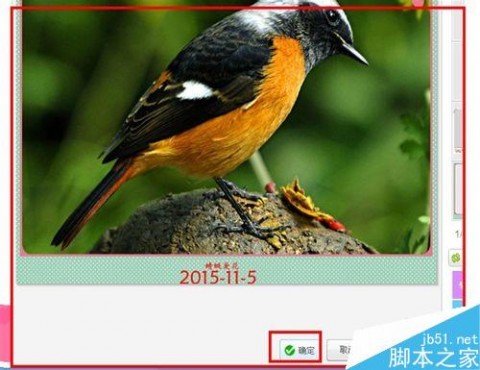
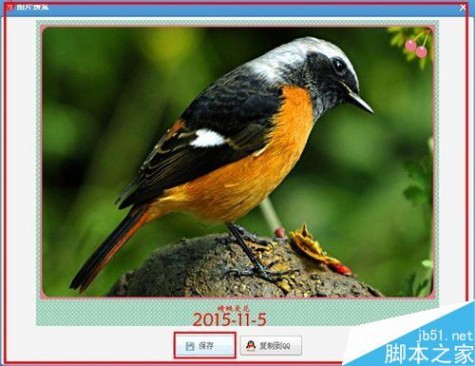
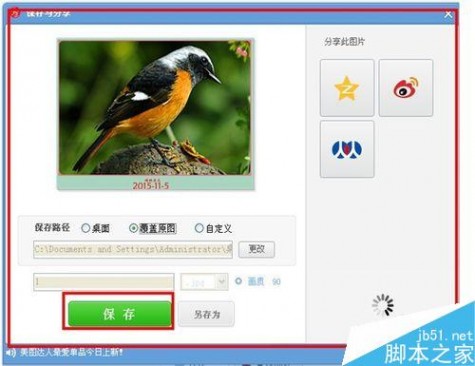
以上就是美图秀秀怎么给图片添加精美的边框方法介绍,操作很简单的,推荐到61阅读,喜欢的朋友快快来学习吧!
五 : 美图秀秀为图片的后期处理制作文字边框
如果照片没有拍出艺术大师的风范,那么图片的后期处理就非常关键。美图秀秀就是一款很好的帮手。美图秀秀该如何制作文字边框?
1、在“美图秀秀”中打开照片。适当调高亮度、对比度以及色彩饱和度,并使用透明度为50%的“粉红佳人”特效,让照片色调鲜亮起来。
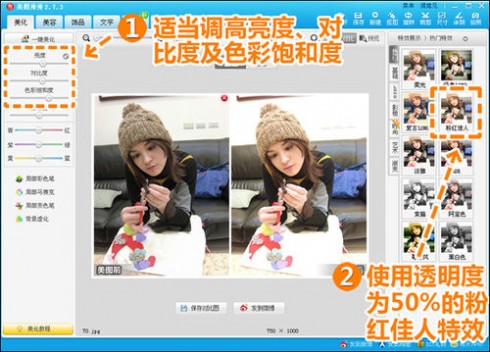
使用粉红佳人特效
2、点击“美容” “磨皮祛痘”,先使用一次“轻度磨皮”降除噪点,再调节磨皮画笔的力度和大小,对照片背景进行虚化处理,以此突出人物。
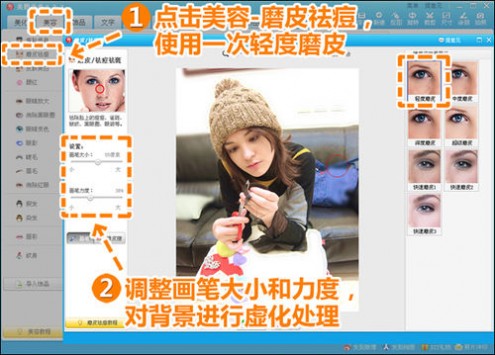
人像美容-磨皮祛痘
3、点击“美化”标签,适当调高色彩饱和度及清晰度后,分别使用透明度为100%的“HDR”、20%的“阿宝色”、40%的“冰灵”以及10%的“紫色幻想”进行特效叠加。
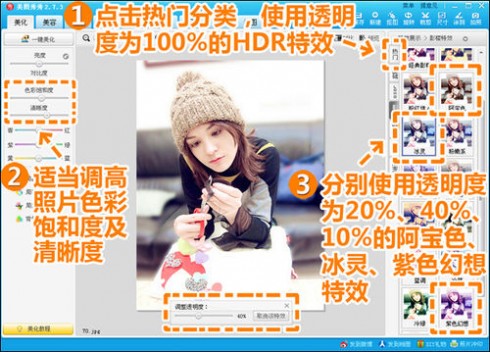
美化
4、点击“裁剪”按钮,拖动矩形选框,裁剪掉照片上下多余的部分。

裁剪照片
5、点击“边框” “文字边框”,给照片添加合适的边框素材及边框文字内容。
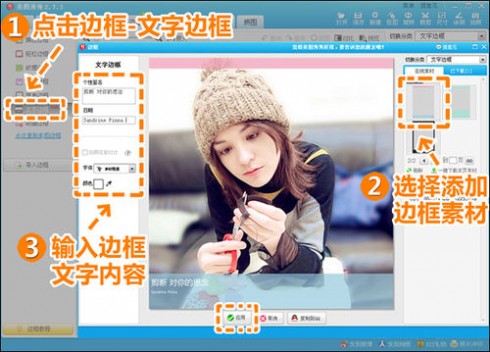
添加文字
6、最后还可以点击“文字” “文字模板”添加合适的文字素材。并使用“拼图” “自由拼图”给照片添加白色拼图背景边框。

文字素材
“美图秀秀”软件的“文字边框”可以更加便捷地为我们的照片添加心情签名,对照片进行简单大方的装饰。大家还可以充分发挥P图功力,利用文字边框制作出CD封面般精致时尚的图片哦。喜欢的朋友,现在就开始动手制作相册封面吧!
本文标题:美图秀秀批处理边框-记录照片故事 美图秀秀新增文字边框61阅读| 精彩专题| 最新文章| 热门文章| 苏ICP备13036349号-1